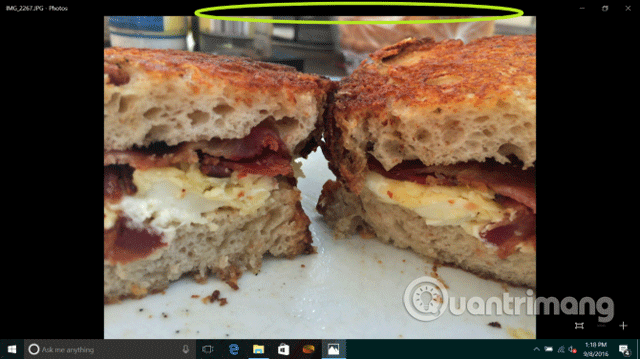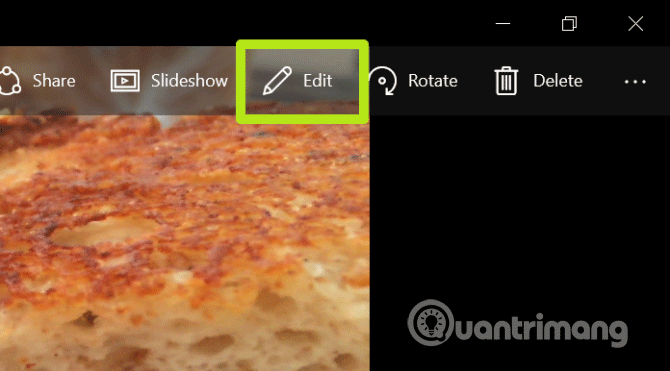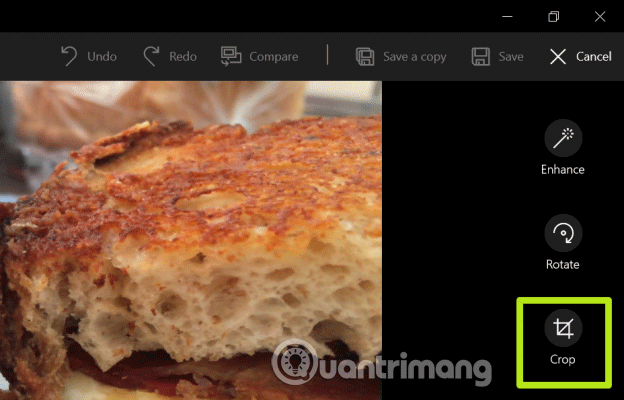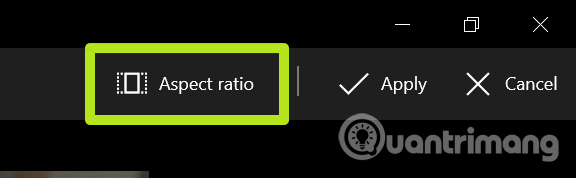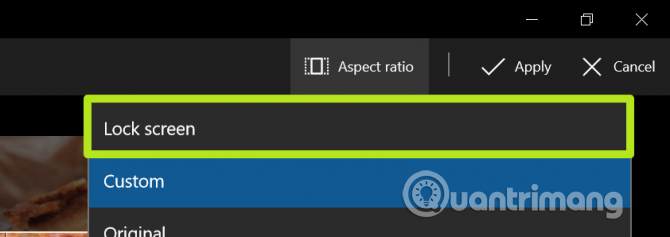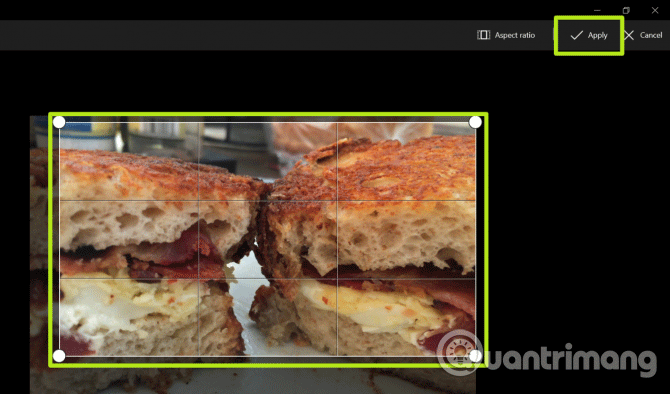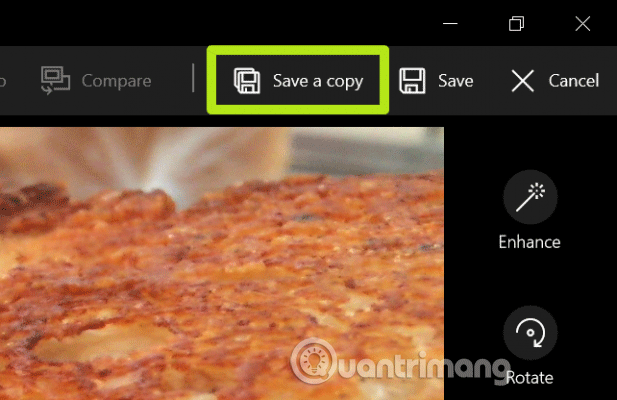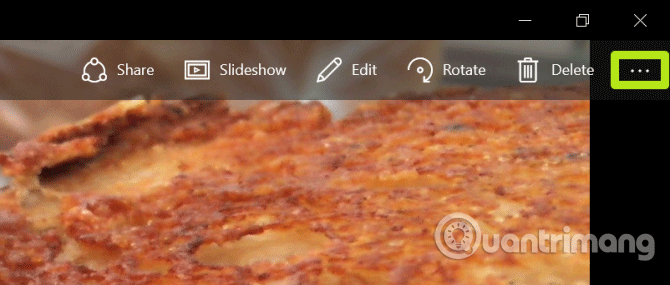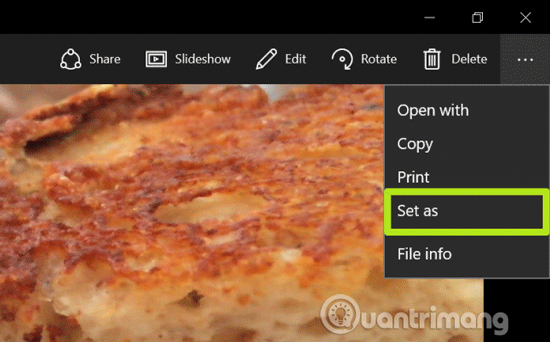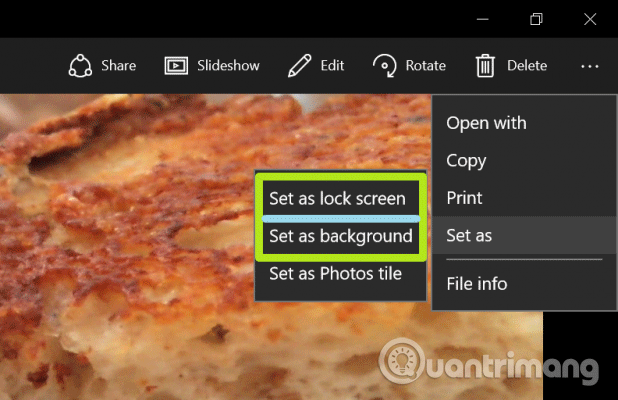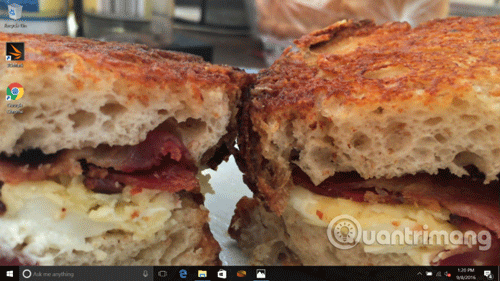Έχετε μόλις ορίσει μια φωτογραφία ως ταπετσαρία της επιφάνειας εργασίας σας ή ως οθόνη κλειδώματος, αλλά δεν είστε ικανοποιημένοι με τον τρόπο με τον οποίο τα Windows 10 κόβουν τη φωτογραφία; Ευτυχώς, μπορείτε να προσαρμόσετε αυτήν την εικόνα για να ταιριάζει στην οθόνη σας.
Δεν χρειάζεται να κατεβάσετε μια εφαρμογή επεξεργασίας εικόνων τρίτου μέρους . Μπορείτε να χρησιμοποιήσετε την εφαρμογή Φωτογραφίες των Windows 10 αμέσως , επειδή γνωρίζει το μέγεθος της οθόνης, επομένως δεν θα χρειάζεται πλέον να βρίσκετε το μέγεθος.
Πώς να επεξεργαστείτε εικόνες για να ταιριάζουν στην οθόνη στα Windows 10.
Βήμα 1 . Ανοίξτε την εικόνα στις Φωτογραφίες και τοποθετήστε το δείκτη του ποντικιού στο επάνω μέρος του παραθύρου.
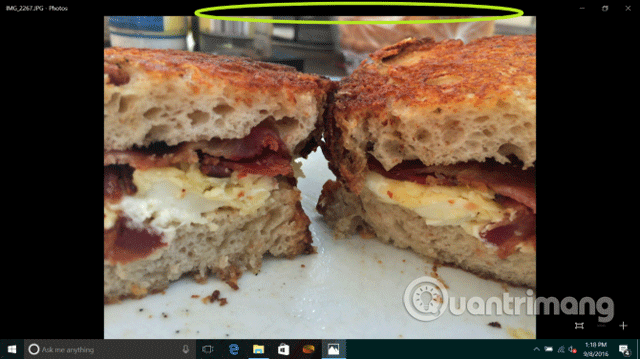
Βήμα 2 . Κάντε κλικ στην Επεξεργασία .
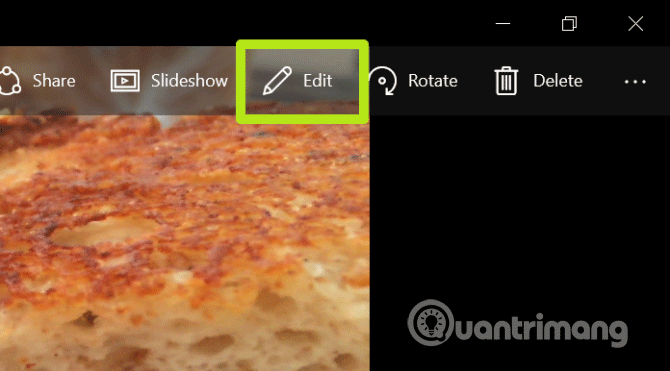
Βήμα 3 . Κάντε κλικ στην επιλογή Περικοπή .
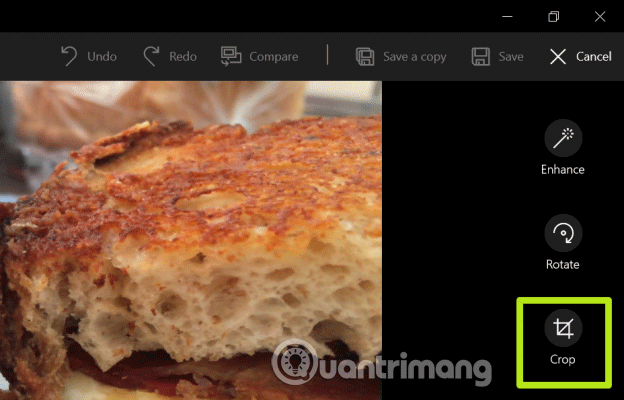
Βήμα 4 . Κάντε κλικ στο Aspect Ratio .
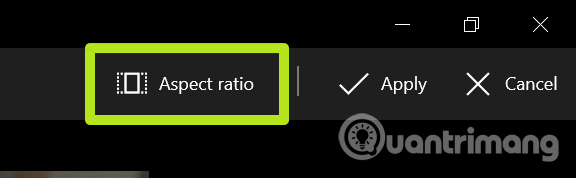
Βήμα 5 . Επιλέξτε Κλείδωμα οθόνης .
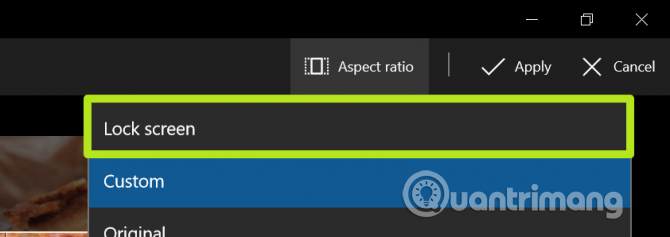
Βήμα 6 . Προσαρμόστε το πλαίσιο περικοπής σύροντας και μετακινώντας τα γωνιακά κουμπιά για να επιλέξετε τη θέση που θέλετε να χρησιμοποιήσετε και κάντε κλικ στην Εφαρμογή .
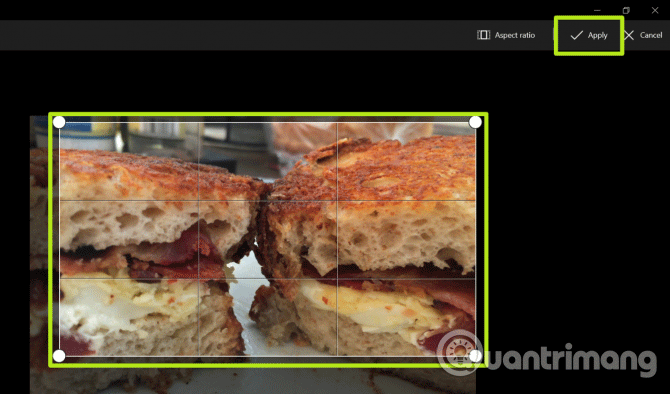
Βήμα 7 . Κάντε κλικ στην επιλογή Αποθήκευση αντιγράφου.
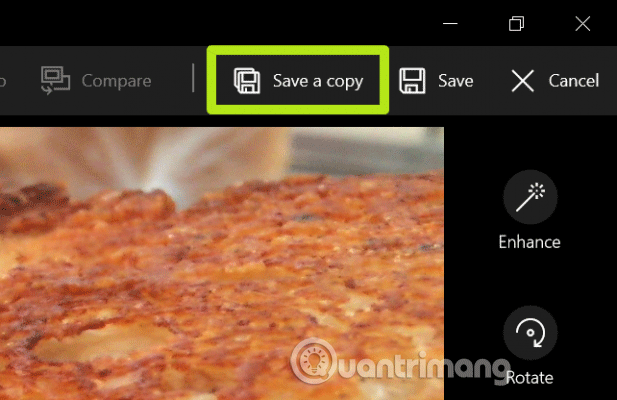
Βήμα 8 . Κάντε κλικ στο κουμπί με τις τρεις κουκκίδες ( … ).
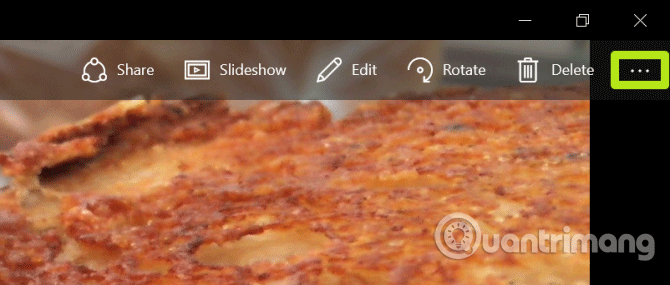
Βήμα 9 . Επιλέξτε Ορισμός ως .
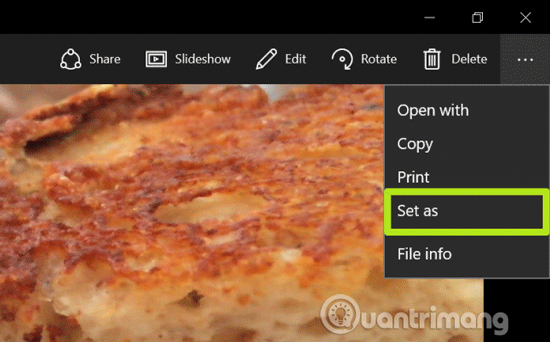
Βήμα 10. Επιλέξτε Ορισμός ως οθόνης κλειδώματος ή Ορισμός ως φόντου . Επαναλάβετε τα βήματα 8, 9, 10 εάν είναι απαραίτητο.
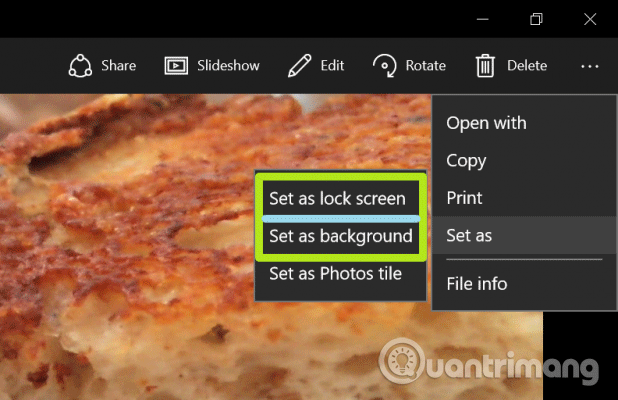
Τώρα λοιπόν η φωτογραφία σας θα ταιριάζει στην οθόνη.
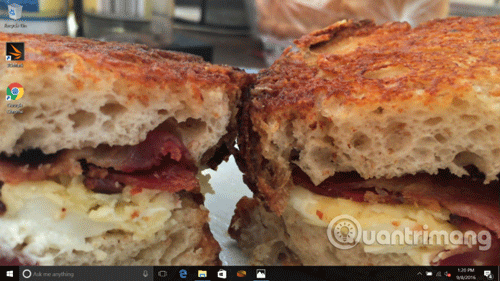
Σας εύχομαι επιτυχία!